Infectar nuestro PC es demasiado fácil. Aunque tengamos nuestro antivirus activo y en vigencia puede darse el caso de que hagamos clic accidentalmente en el enlace que no debemos y que en pocos segundos tengamos malware metido hasta la cocina. Cada caso es un mundo puesto que existen muchísimos tipos de software malicioso con diferentes sistemas de infección. Aún así, existe una serie de pasos básicos genéricos que podemos realizar para desinfectar nuestro PC.
Preparar la desinfección
Lo primero que debemos hacer es descargar e instalar los programas que vamos a necesitar, ya sea desde el propio equipo o a través de un dispositivo externo a través de una unidad USB. Concretamente, el software que vamos a necesitar es:
- MalwareBytes Antimalware [Descargar]: Actualmente la mejor herramienta de desinfección que podemos encontrar y en cuya versión gratuita se encuentran todas las utilidades que necesitamos.
- RKill [Descargar]: Un pequeño programa indispensable capaz de desbloquear aquel malware blindado que impide la ejecución de software para su desinfección.
- CCleaner [Descargar]: Para nuestros propósitos viene perfecto a la hora de limpiar el registro de claves erróneas y demás rastros tras la batalla.
- ADWCleaner [Descargar]: Un buen eliminador de malware algo más específico como software de hijacking, toolbars y adware incrustado en nuestro navegador.
- ESET Online Scanner [Descargar]: Una herramienta de análisis cuya base de definiciones y sistema de escaneo se efectúa de forma online. Ideal para comprobar si estamos limpios en última instancia.
Puede ser buena idea desconectar la conexión a Internet durante el proceso, pero antes de hacerlo es recomendable ejecutar MalwareBytes para actualizar la base de definiciones de virus a la versión más actualizada. Unos segundos después de su apertura nos aparecerá una ventana emergente que nos sugerirá instalar la versión más actualizada de la aplicación. En cuanto a la base de datos, pinchando en el apartado Actualizar Ahora de la pestaña Menú principal la pondremos al día. El análisis propiamente dicho lo dejamos para después.
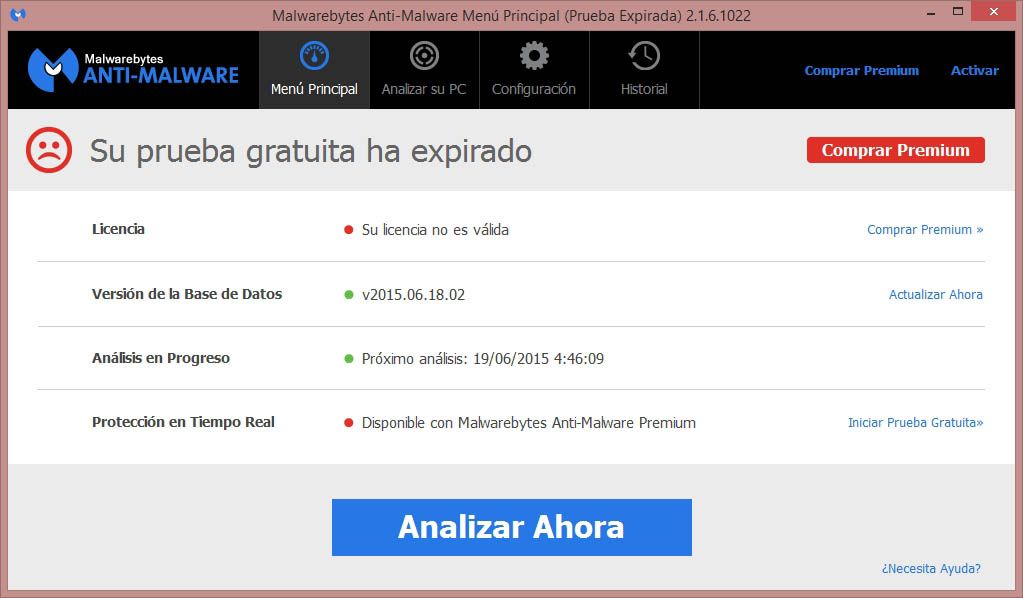
Para intentar quitarnos de encima parte de los procesos maliciosos de entrada deberíamos arrancar Windows en Modo Seguro. En Windows 8 y 8.1 está un poco más oculta esta opción, pero en el blog ya realizamos un post sobre cómo inciarlo.
Detener los procesos maliciosos
Ya estamos en el modo seguro. Si no lo hemos hecho, deshabilitamos la WiFi o conexión por cable para acotar el problema. Vamos a empezar a descartar problemas. Iniciamos RKill para detener todos los procesos residentes y evitar que se hagan invisibles para los antivirus o directamente no permitan arrancarse. Pinchamos en el ejecutable y en una ventana de símbolo del sistema veremos el resultado del análisis.
El siguiente paso es comprobar si se nos ha instalado sin nuestro consentimiendo algún software. Para ello nos vamos al apartado Agregar o Quitar Programas de Windows o, mejor aún, abrir CCleaner y comprobarlo en el apartado Herramientas > Programas instalados. Organizamos todos los programas instalados por fecha y comprobamos los últimos. Eliminamos todo lo que consideremos sospechoso y que coincida con el día presente. Ya que estamos en CCleaner también es buena idea irnos a Herramientas > Inicio y echar un vistazo. No hay que tener miedo, aquí prácticamente no hay nada indispensable y no nos vamos a cargar ninguna tripa si los desactivamos.
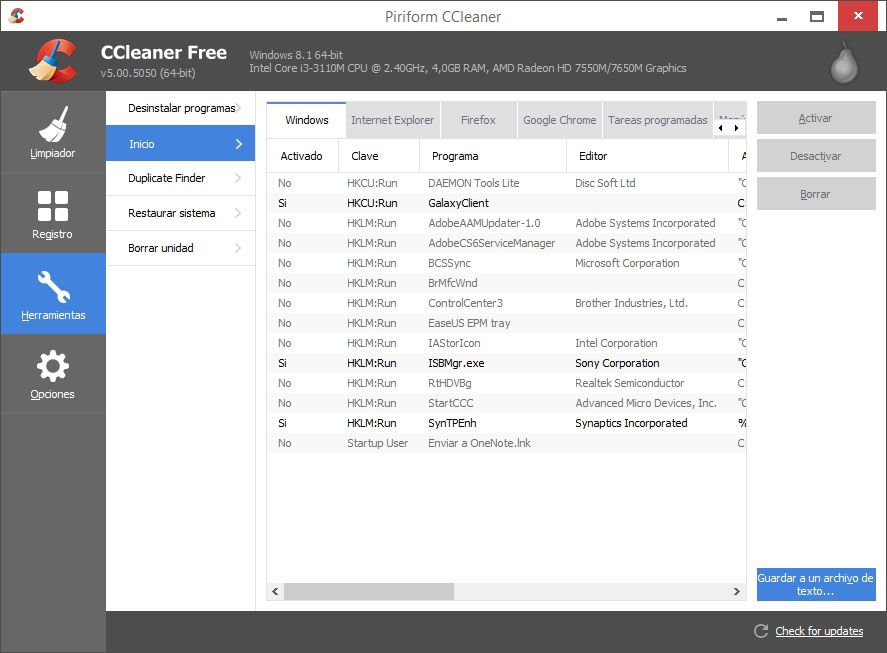
Proceder a la desinfección
Abrimos MalwareBytes, nos vamos a la pestaña escáner y pulsamos en el botón Analizar Ahora. Tras unos minutos veremos un mensaje de finalización en el que, si pulsamos en el botón Aceptar, veremos el informe con los elementos detectados. Los marcamos todos y le damos al botón inferior Eliminar Seleccionados. Si nos pide que reiniciemos lo postponemos pues todavía quedan cosas por hacer.
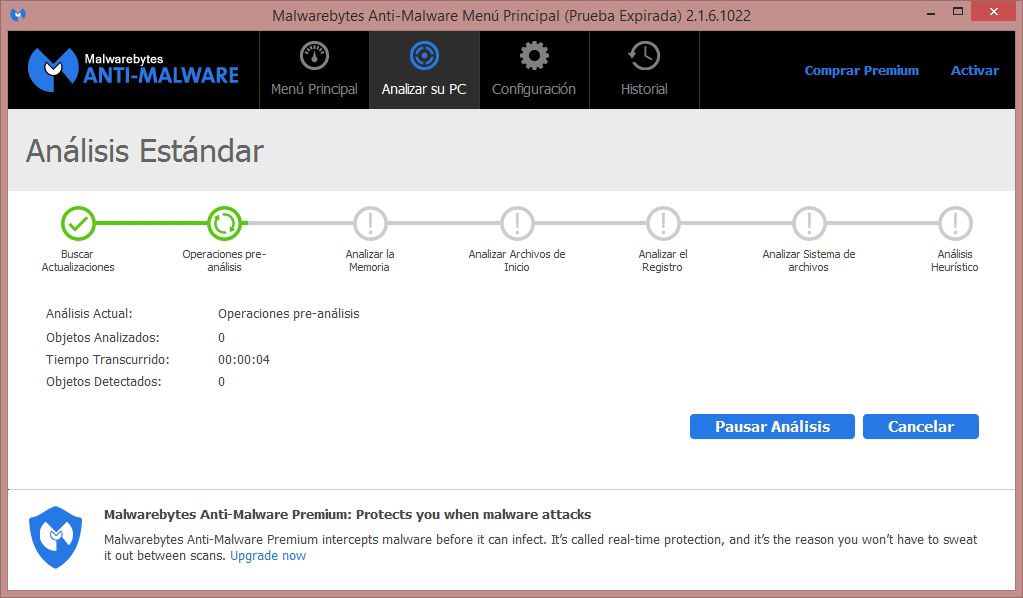
En el caso de las herramientas de desinfección siempre viene bien recurrir a más de una herramienta (ojo, detectores de malware, no antivirus con protección residente, ya que estos últimos suelen provocar conflictos entre sí si se instalan juntos). Vamos a utilizar ADWCleaner, cuyo proceso es muy parecido al que acabamos de realizar. Iniciamos el programa, pulsamos en el botón escanear y tras ver los resultados pulsamos en el botón limpiar.

Antes de proceder al reinicio es buena idea echar un vistazo al navegador, ya que probablemente haya sido la puerta de entrada de la infección. Cada caso es un mundo, pero una resolución común pasa por restablecer el navegador a su estado de fábrica para revertir una posible instalación de alguna extensión maliciosa o cualquier cambio en la página de inicio por defecto.
Comprobar que estamos limpios
¿Estamos a salvo ya? Tuviéramos un antivirus instalado o no, vamos a utilizar ESET Online Scanner para comprobarlo, ya que se trata de una útil herramienta de análisis online que durante el proceso de instalación actualiza la base de datos y realiza el escaneo.
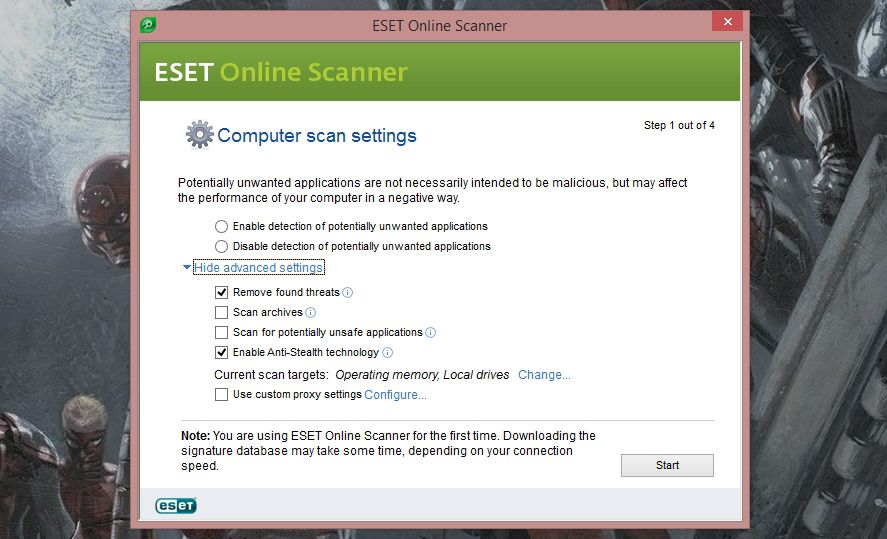
Si no obtenemos ninguna amenaza probablemente podamos respirar tranquilos, pero si todavía queda algún resto o encontramos algún indicio en el funcionamiento del equipo que nos haga pensar que algo no va bien, posiblemente tengamos que recurrir a herramientas más específicas como ComboFix o Junkware Removal Tool , aunque llegados a este punto puede ser recomendable pedir ayuda en comunidades especializadas como los foros de InfoSpyware, donde seguramente nos pidan los informes registrados por las herramientas que hemos utilizado para tomar medidas concretas.
Limpiar los restos
Solo queda dejarlo todo como estaba. Para ello, la herramienta de limpieza de registro y eliminación de archivos temporales de CCleaner nos viene de perlas. Igualmente, puede ser buena idea desinstalar ADWCleaner y con él los elementos en cuarentena que hayan quedado guardados bajo llave. Dentro del propio programa hay un botón Desinstalar que se encarga de ello.

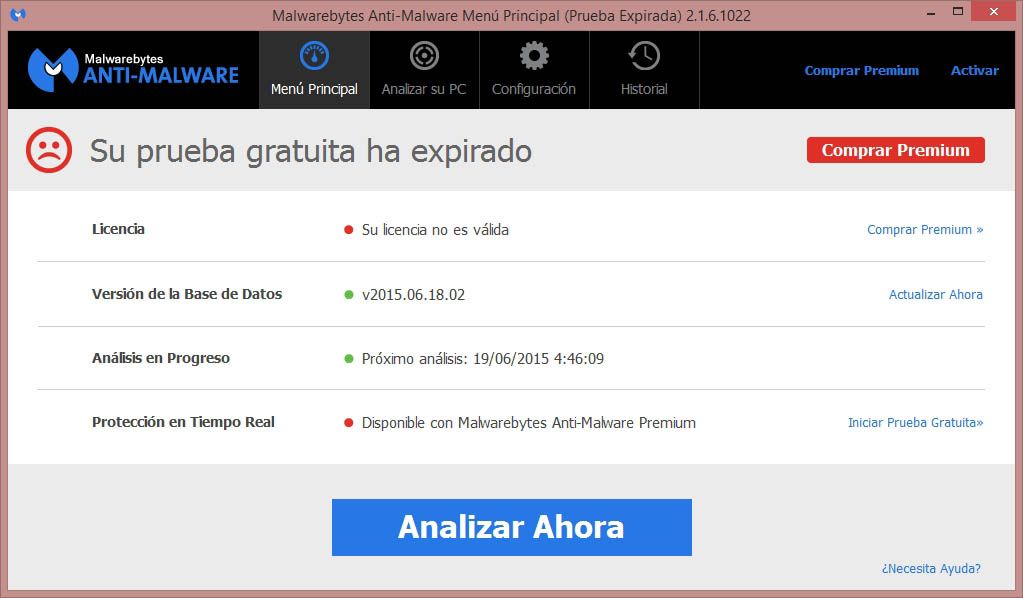











Primero descargar programas de paginas oficiales, no con un gestor de paginas de descargas, que usualmente traen sorpresa y toolbars por ejemplo :v
Exelente
¡Excelente post! y lo mejor de esta pagina que todos los programas que posee no es necesario ningún gestor de descargas, de esta manera influye mucha confianza.
[…] Vía […]
No me deja instalar el ccleaner ni malwarebytes solo aparecen momentáneamente y desaparecen el eset si se pudo instalar y encontró troyanos por ultimo rkill se instala y funciona pero dice que no hay nada y aun sigue sin poder instalar ni puedo entrar en modo seguro e ninguna manera, saludos!!
Amigo…. en varias ocasiones he tenido que recurrir a estas herramientas, siguiendo juiciosamente los pasos sugeridos y siempre me han salvado el día por mas duros que sean los virus. muy buen post!!!
Hola, estoy realizando los pasos que mencionas pero no me deja o no hace nada al querer abrir el CCleaner (doy clic en el archivo de nombre descargado ccleaner-5-67-7763, se abre un ventana de advertencia de seguridad de Abrir archivo y doy clic en botón ejecutar, una ves hecho esto hace la descarga (hasta aquí todo bien) este paso lo realize estando modo seguro y una vez instalado doy clic en el respectivo icono y no hace nada.
Me salte este paso y di clic en el analizador de malwarebytes.
No sé si realice algo mal o qué, espero puedas ayudarme.
Agradecería pronta respuesta.
Saludos.